
從今年(3/3)開始,台灣地區的郵遞區號格式將從原有 3+2 改為 3+3,原來 3+2 郵遞區號已經跟隨我們超過三十年時間,會更改的原因在於有部分地區發展速度太快,郵遞區號後面的兩位數不敷使用。大家都知道郵遞區號最重要的前三碼為台灣鄉鎮市區專用碼,主要為顯示投遞區域,後三碼是一般民眾「投遞區段序號」或每日收件量較多的機關學校、公司行號「投遞專用號碼」,普遍來說寄件時只要正確填寫前三碼即可,加上後三碼有助於加快郵件遞送速度。
以往我都是透過「C2E 姓名翻譯、地址英譯、3+2 郵遞區號查詢,提供漢語、通用拼音等選項」或是 ZIPCodeTW 進行郵遞區號查詢,不過要查詢新上路的 3+3 郵遞區號目前僅能從中華郵政網站或下載「3+3 投遞區段碼應用查詢系統」軟體,操作方式就跟以往查郵遞區號大同小異,網站也保留原有的 3+2 郵遞區號查詢功能。
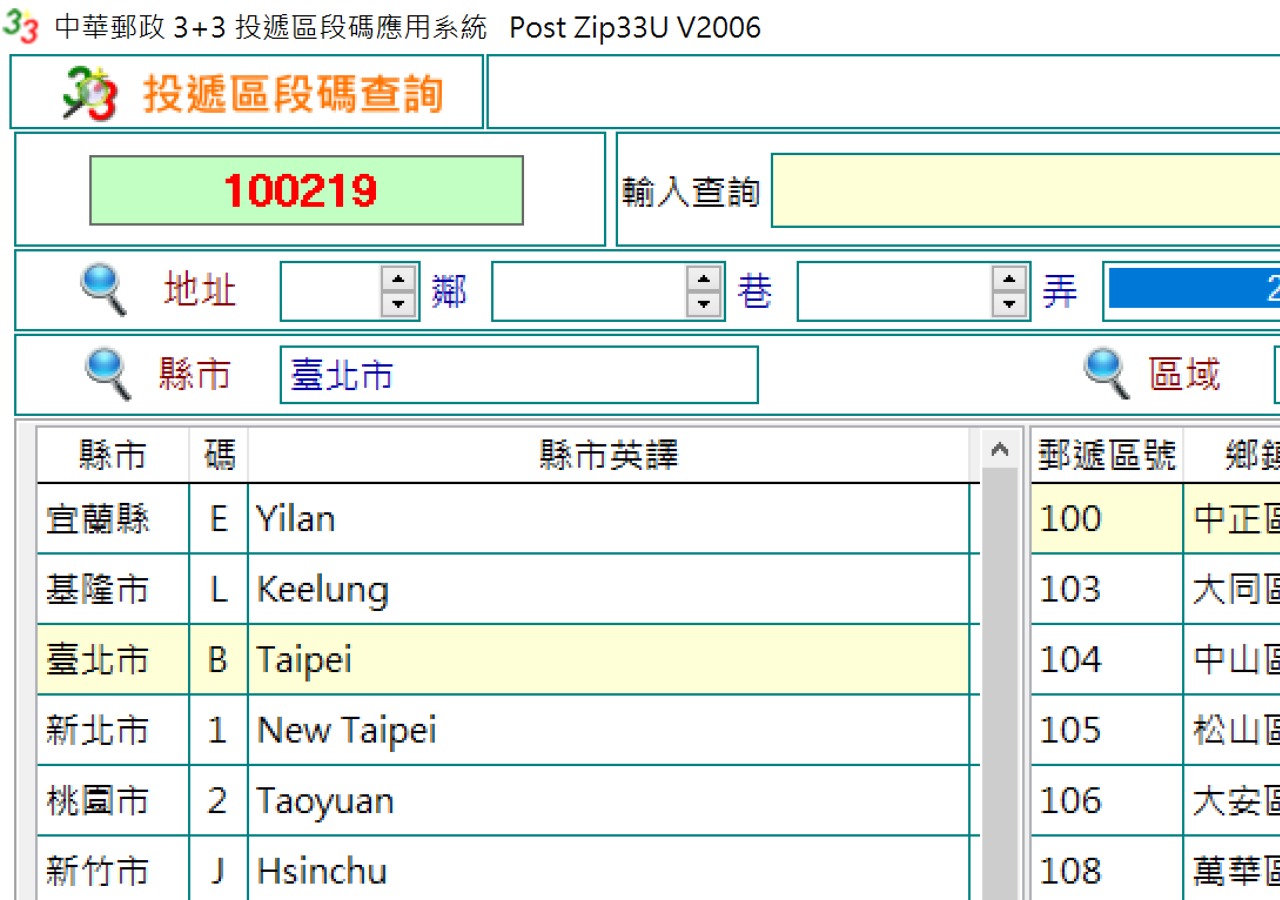
如果平常工作或日常會經常接觸到郵務,像是交寄郵件掛號包裹等等,還是要特別留意一下新的 3+3 郵遞區號寫法,相較於之前使用的 3+2 郵遞區號,新的郵遞區號格式會和之前的完全不同(只有前三碼會一樣)。為了讓郵局在處理時可以更快、更順暢,建議還是依照郵局公告填寫郵遞區號 3+3 六碼格式。
中華郵政 3+3 郵遞區號查詢系統
https://www.post.gov.tw/post/internet/Postal/index.jsp?ID=208&list=5
中華郵政 3+3 郵遞區號應用系統軟體下載(Windows)
https://www.post.gov.tw/post/download/Zip33USetup2006.exe
使用教學
STEP 1
開啟中華郵政的 3+3 郵遞區號查詢系統,直接選擇要查詢的縣市(鄉鎮市區)後會顯示該區域所有路(街)名或鄉里名稱,依照順序選取後輸入驗證碼,按下「查詢」就會產生郵遞區號搜尋結果。
中華郵政網站支援手機操作,無論你是使用 iOS 或 Android 手機、平板電腦,只要開啟網頁一樣可以查詢郵遞區號,無需額外下載應用程式。
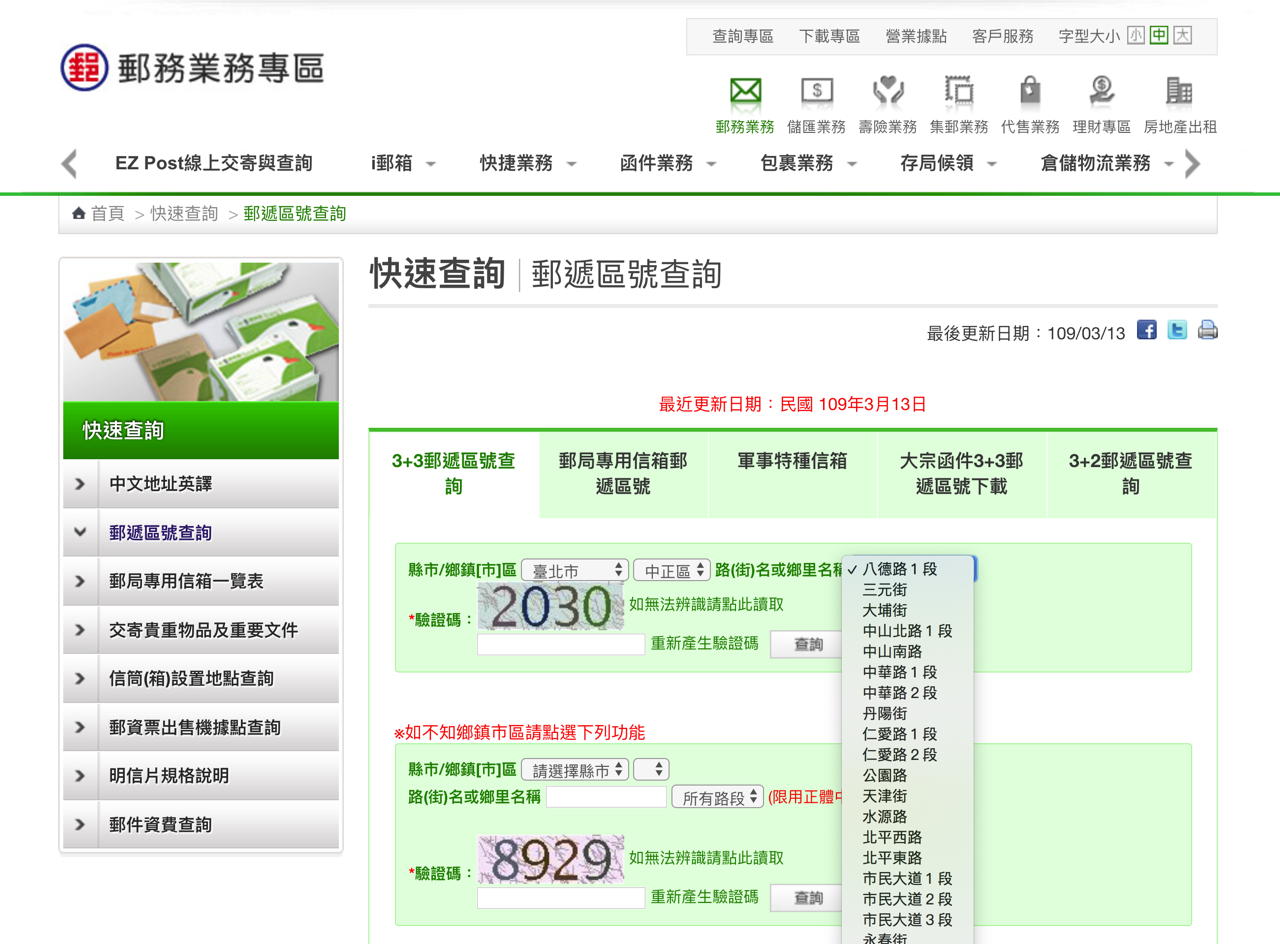
STEP 2
查詢結果會顯示新的 3+3 郵遞區號(共六碼),除了原有的區域、路名、段號、投遞範圍外還會加入一個「大宗段名稱」,通常是公家機關、公司行號或社區大樓。
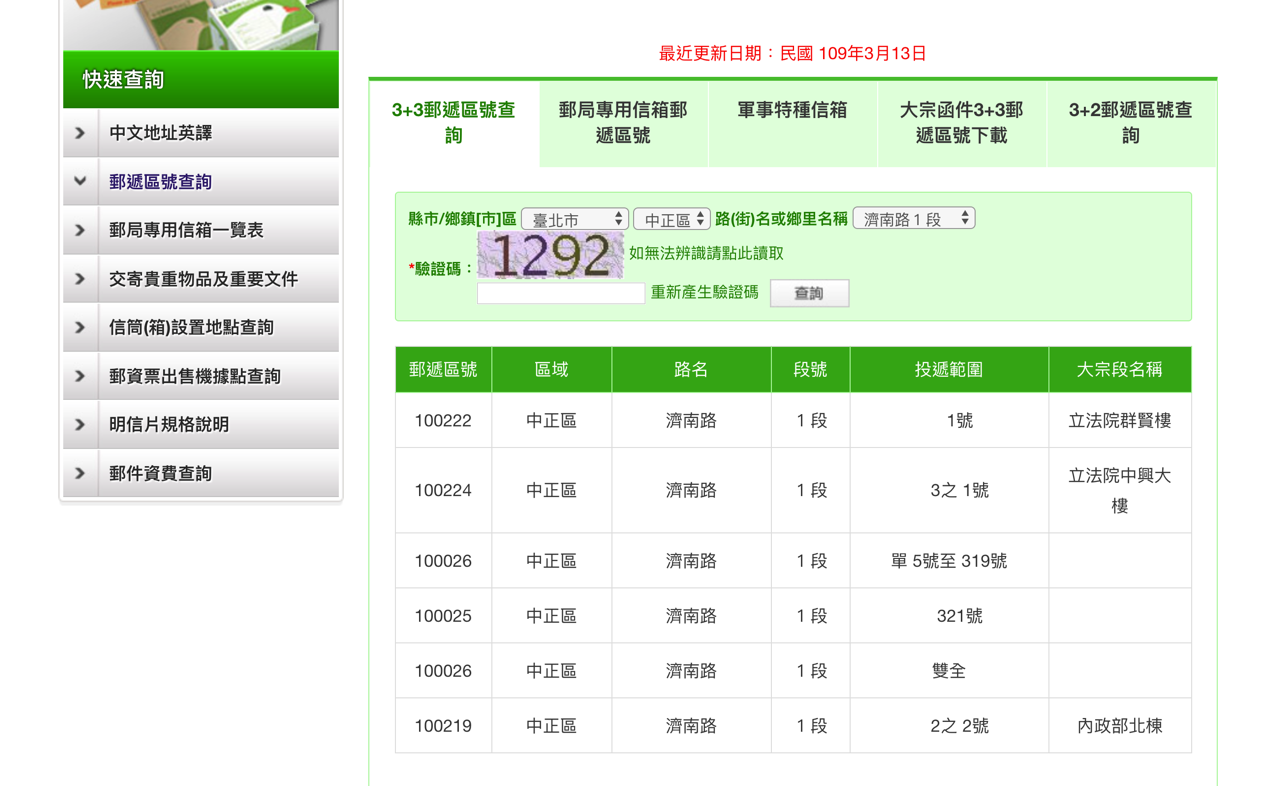
使用中華郵政 3+3 郵遞區號應用系統軟體
如果你是小量查詢,從中華郵政網頁版查詢不會花太多時間,若要反覆查詢 3+3 郵遞區號資訊,總不可能每次都逐一輸入驗證碼,那麼可以考慮從中華郵政下載「3+3 郵遞區號區段碼應用查詢系統」,不過這個軟體目前只支援 Windows 。
STEP 1
從中華郵政網站的「下載專區」可以找到此工具安裝程式(或直接使用本文前面的下載鏈結安裝,來源相同),依照提示說明操作即可完成。
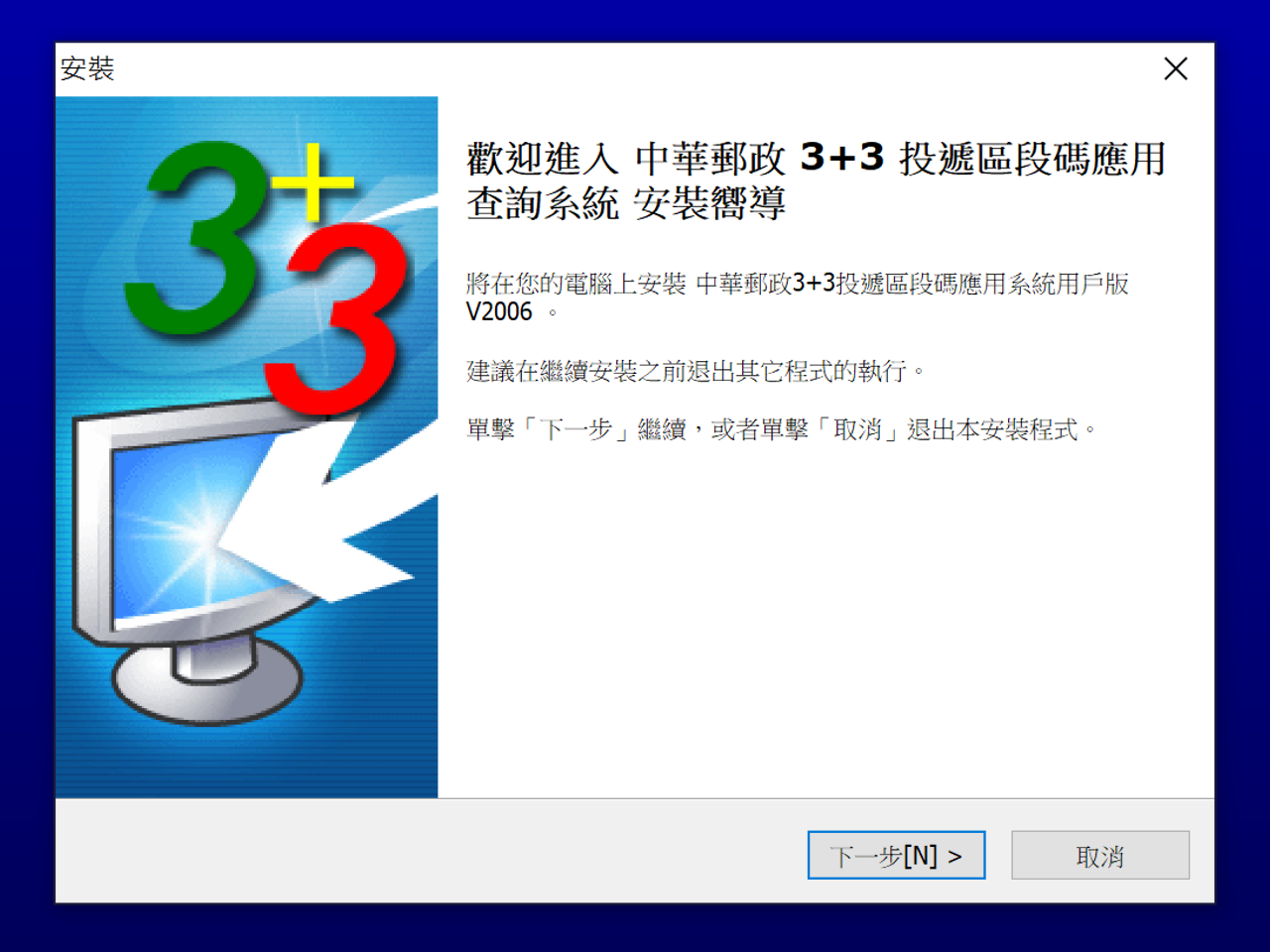
STEP 2
開啟 3+3 投遞區段碼應用系統,點選「3+3 投遞區段碼查詢」功能。
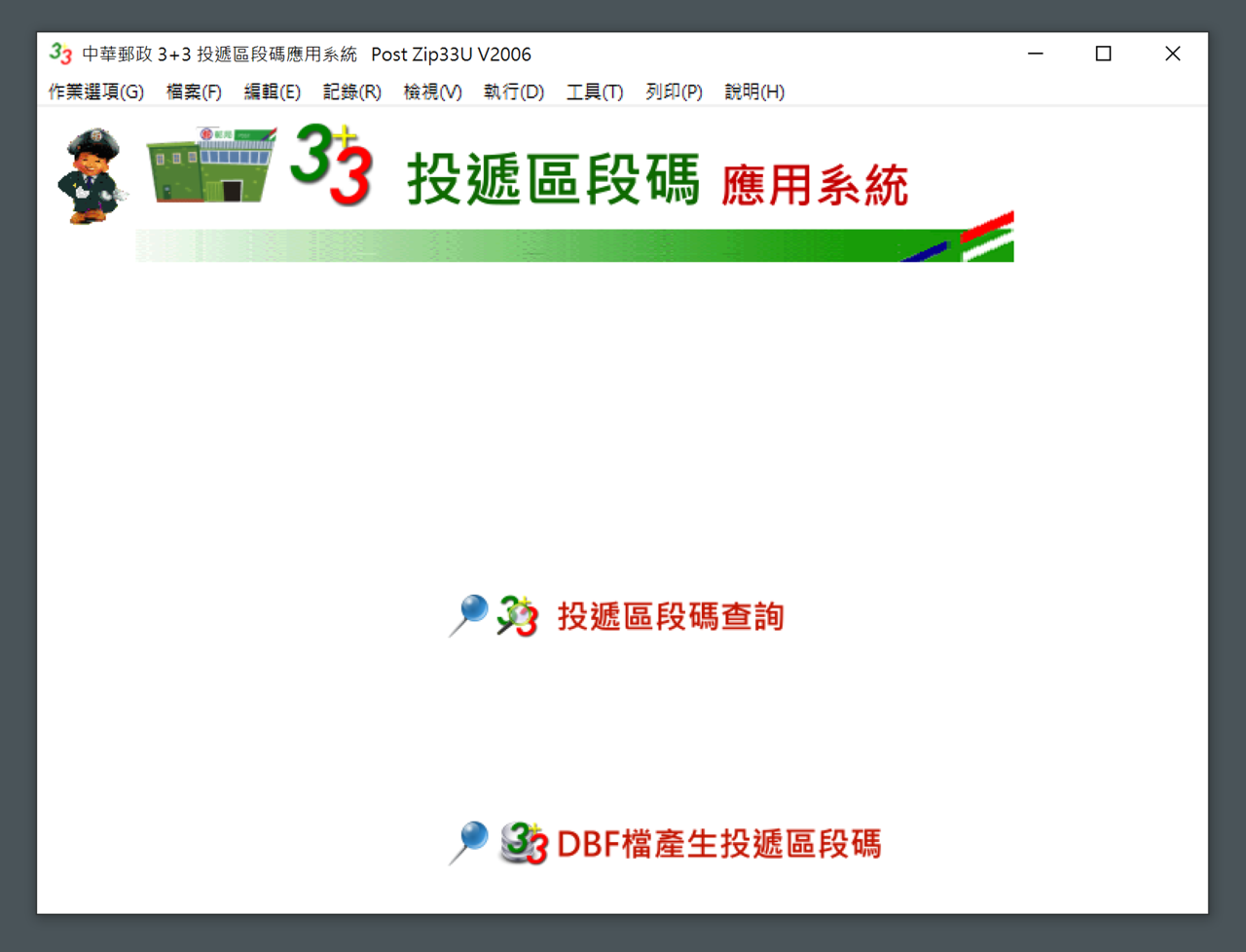
STEP
接著就能依照縣市(鄉鎮市區)、路名或透過上方輸入地址查詢。
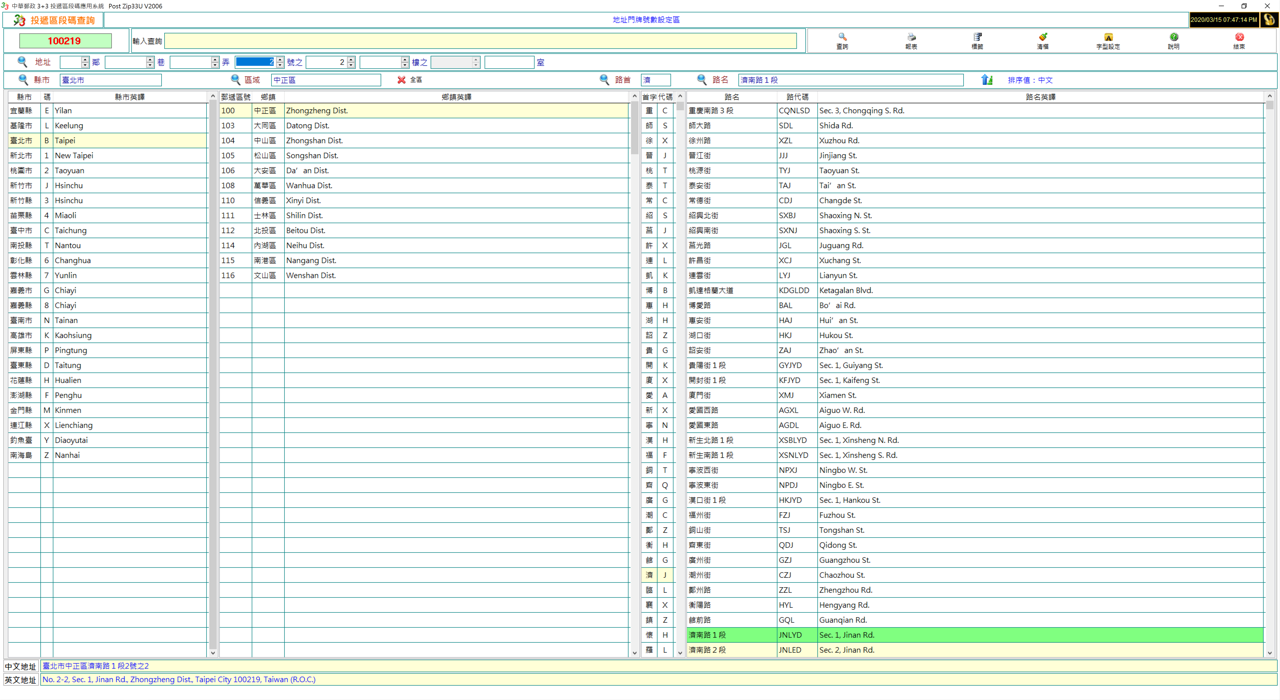
相較於中華郵政網站的「3+3 郵遞區號查詢」來說,使用區段碼應用系統可以在點選後快速於左上角顯示六碼郵遞區號,無需輸入驗證碼,對於經常查詢或需要大量查詢 3+3 郵遞區號來說會更方便、好用。
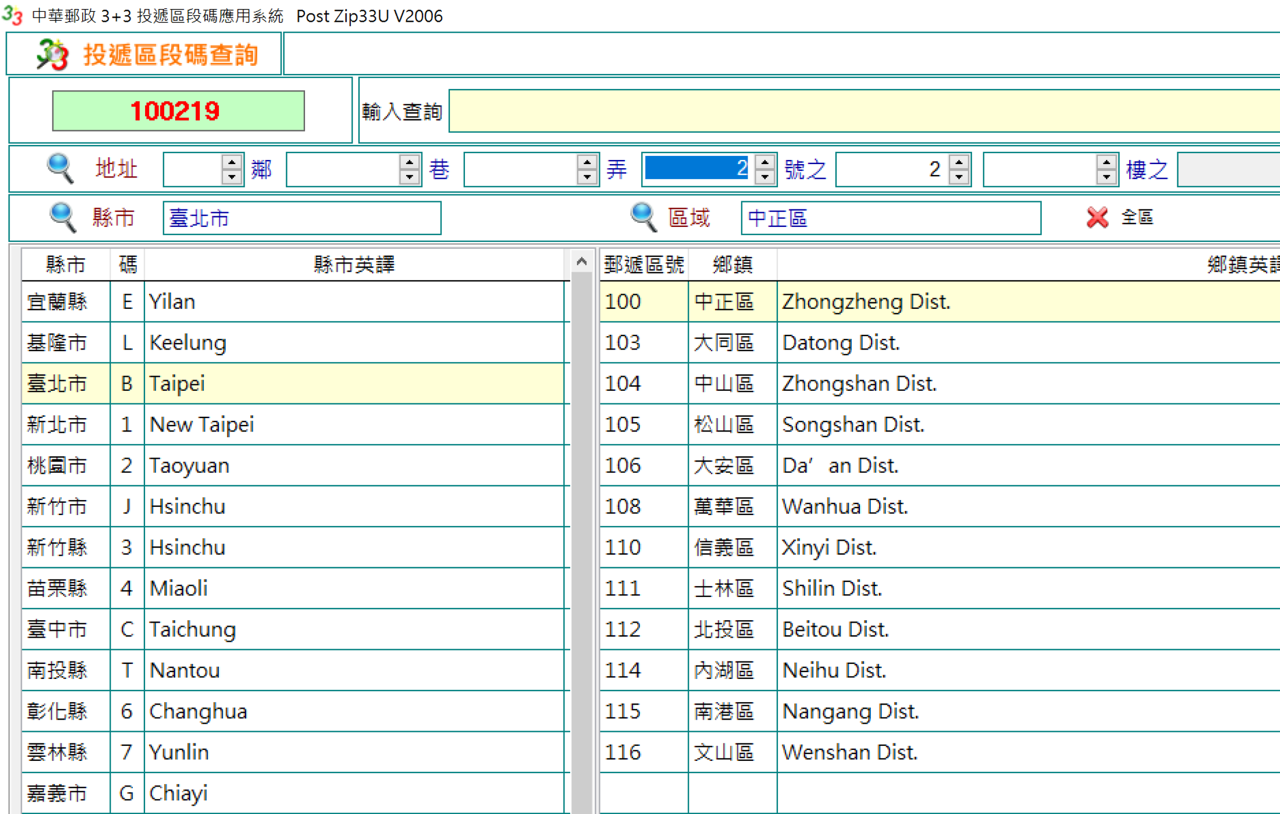
值得一試的三個理由:
- 台灣地區常用的郵遞區號格式從 3/3 起改為 3+3 郵遞區號
- 透過中華郵政網站可查詢 3+3 郵遞區號
- 大量查詢可下載 3+3 郵遞區號應用系統軟體








